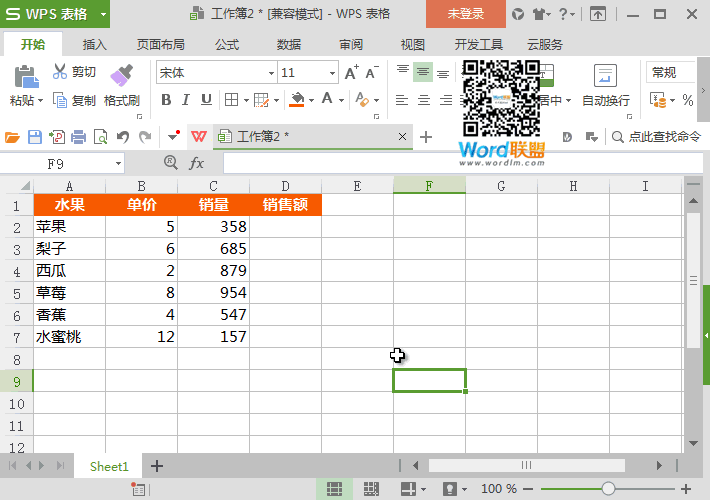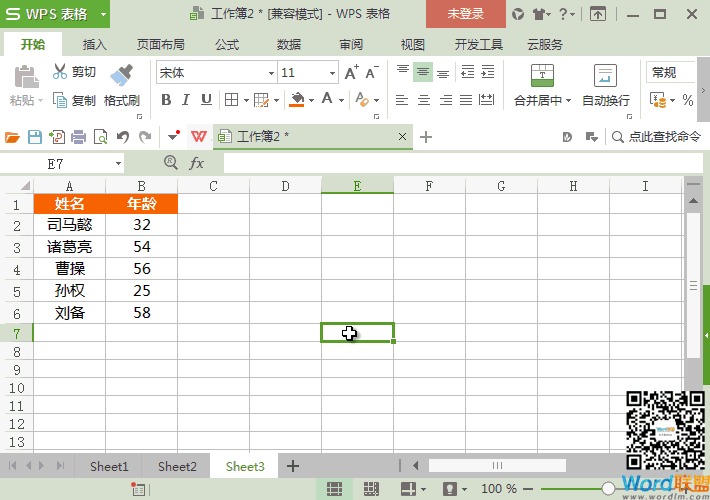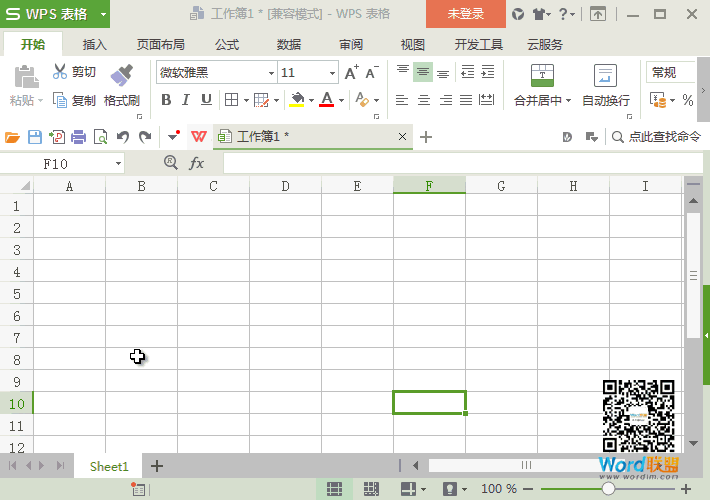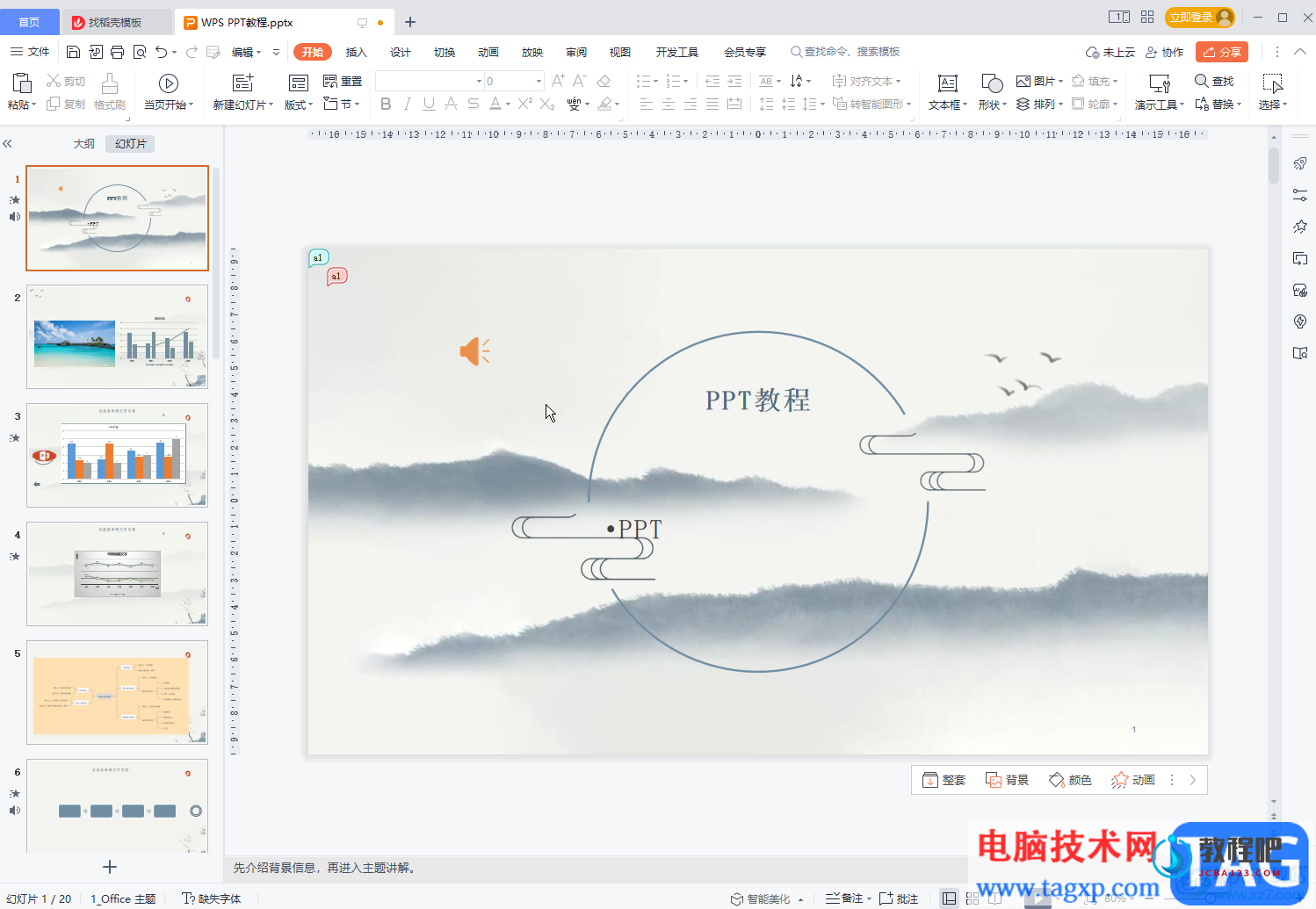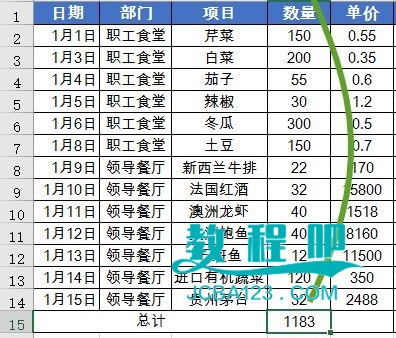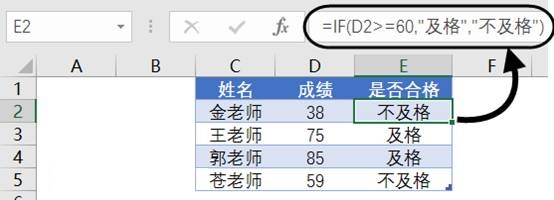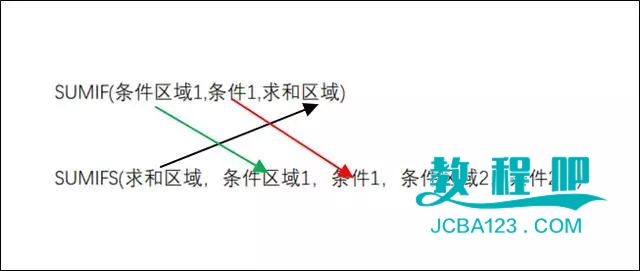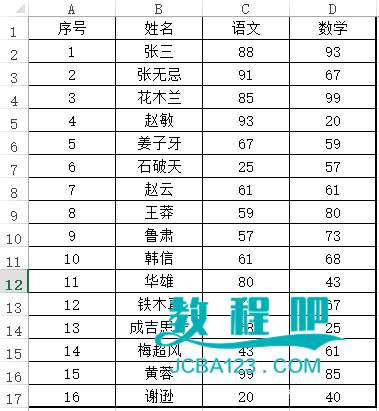WPS表格中你不得不掌握的5个快捷小技巧

任何事情都会有捷径,只要找对捷径你就会快人一步。在使用WPS表格中我们也同样可以使用一些快捷的方法来完成我们工作,都是平常比较常用的一些必备技巧,掌握的越多,效率也就越快。
01 双击单元格边框快速填充
很多情况下,我们求和、求积都是先输入一个公式完成后,直接下拉填充的。一旦下方数据达到上千,甚至上万条,那你就麻烦了。不妨试试这个方法,只要轻轻双击,即可获得所有数据。
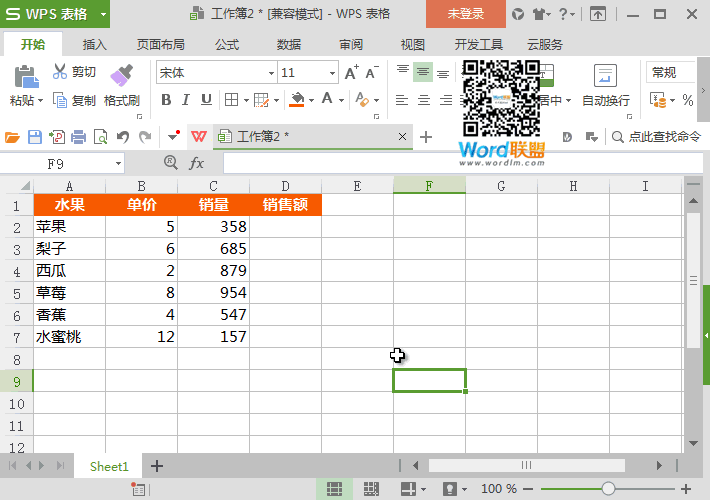
02 双击自适应单元格大小
同样的,我们在调整多列单元格宽度的时候,不需要一个一个的去手动调整设置,只需要选中需要调整的单元格,然后双击就可以快速搞定。

03 WPS表格行列互转
在制表时,我们可能会将列表格转成行表格的排序方式,互转的方式有很多,这里分享一个不错的方法,利用查找替换来完成。
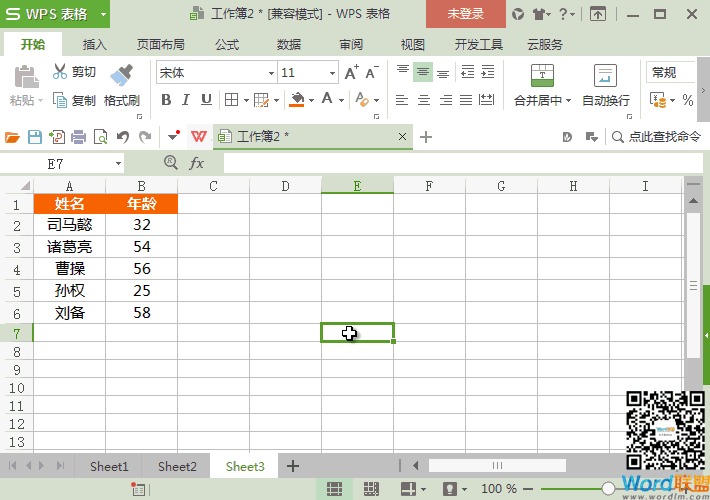
04 同时在多单元格输入数据
先按住【Ctrl】键不放,鼠标选中需要输入数据的所有单元格,然后再【编辑栏】输入数据,最后按下【Ctrl + 回车】即可。
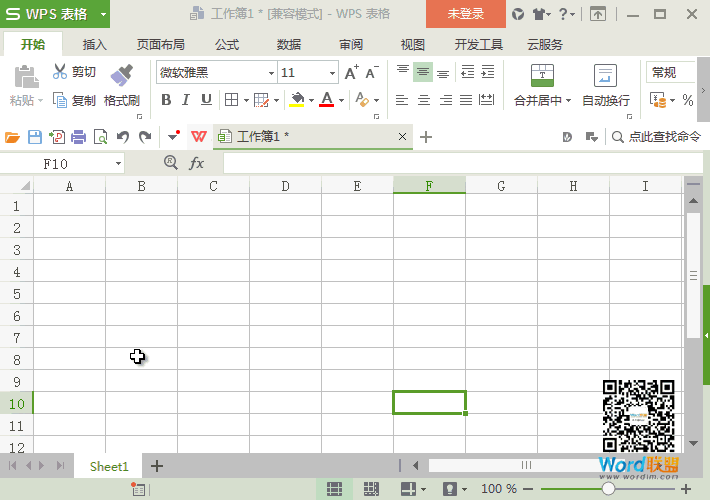
05 快速翻页
翻页的时候,我们也不需要手动去点击了,直接使用快捷键【Ctrl + PgDn】向前翻页,【Ctrl + PgUp】向后翻页。

“WPS表格中你不得不掌握的5个快捷小技巧” 的相关文章
wps幻灯片是很多小伙伴都在使用的一款办公软件,在其中我们可以使用各种强大的功能快速编辑和制作幻灯片。如果我们在电脑版WPS幻灯片中希望将图片设置为背景,小伙伴们知道具体该如何进行操作吗,其实操作方法是非常简单的。我们只需要右键点击“设置背景格式”,在打开的侧边栏中点击选择“图片或纹理填...
小伙伴们好啊,今天老祝和大家分享一组常用的函数公式知识,一起来学习一下Excel中的求和计算。 SUM函数 这个不用我多说了吧,最常用的求和函数。 如下图所示,是某单位食堂的采购记录表,使用以下公式,即可计算所有物品的数量总和。 =SUM(D2:D14)...
IF函数判断条件!小伙伴们好啊,今天咱们来分享一组简单实用的函数公式知识,点滴积累,也能提高工作效率。 IF函数 我是公正的小法官,用来完成非此即彼的判断。 我的用法是: =IF(判断条件,符合条件时返回的值,不符合条件时返回的值) 如下图所示,使用IF函数来判断D列的...
在工作当中,条件求和经常会遇到,有单条件的,也有多条件的…. 以下两个条件求和的公式大家需要掌握: sumif函数,经常用于单条件求和,而sumifs函数,常用于多条件求和。用法分别为: 函数分别解如下: 以下用实例来分别解这两个函数的用法...
SUM函数是Excel中最常用也是最基本的求和函数,它有两个衍生函数,分别是SUMIF和SUMIFS。他们三者直接有何区别呢?我们通过下面的案例简单分析一下: 如上方图表,有一个16人的班级刚组织了一次考试,表格显示每个人的语文和数学成绩,现在要计算该班级16人的语文总分,用来计算语文...
今天一大早老板发给我一份员工信息表和每个员工的照片,让我将每个员工的信息做成一个员工证,员工证上除了基础的文字信息,还需要显示照片、二维码条形码记录相关信息。首先将员工照片放在一个文件夹中,根据员工编号命名,将照片路径和照片文件名对应到每个员工的信息。接下来创建一个员工证模板,预设员工证相关信息。然...